《InDesign让目录、正文分开编页码》是一篇关于InDesign的学习教程,通过简单几步就能实现教程中的效果图效果,当然只学习这一点,并不能完全掌握InDesign技巧;你可以通过此加强目录,编码,主页等多维度案例或实操来进行更多的学习;此教程是由陈chen在2021-12-28发布的,目前为止更获得了 0 个赞;如果你觉得这个能帮助到你,能提升你InDesign技巧;请给他一个赞吧。
一本书,数百页,扉页,引言,目录,正文,后记,全部用一份文件完成,怎样让目录,正文分开编页码。下面就由北极熊素材库的小编给大家详细的介绍一具体的具体操作步骤,一起来看一看吧。
问题:比如一本书,几百页,从扉页、前言、 目录、正文、后记,全在一个文件中完成,其中扉页无页码,目录单独排页码(1 ~ x),正文页码(1 ~ xxx),其中正文中有很多表格、插图,并且单独的图片页不打页码(暗码),后记无页码。
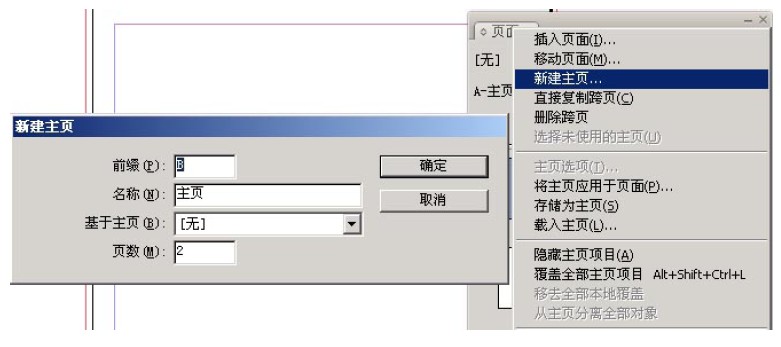
②在页面调板上将“无”主页拖到扉页、前言、后记等页面上即不显示页码。
选择目录开始页,点右键菜单“页码和章节选项”,在新建章节面板上点选“起始页码”,按“确定”。

③在页面调板上选择所有目录页面,点右键菜单“将主页应用于页面”,在弹出对话框“应用主页”中选择“B- 主页”,按确定,则目录页码应用B 主页,可看到页面上有“B”字。
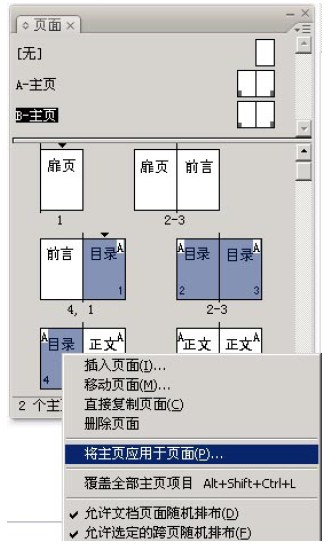
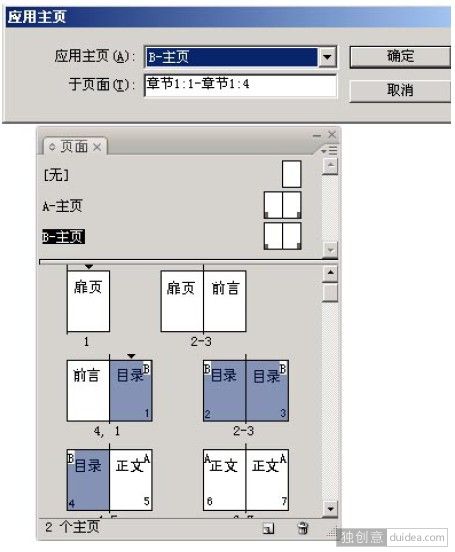
④在页面调板上选择正文开始页,点右键菜单“页码和章节选项”,在新建章节面板上点选“起始页码”,按“确定”。再在页面调板上选择所有正文页,点右键菜单“将主页应用于页面”,在弹出对话框“应用主页”中选择“A- 主页”,按确定,则目录页码应用A主页。
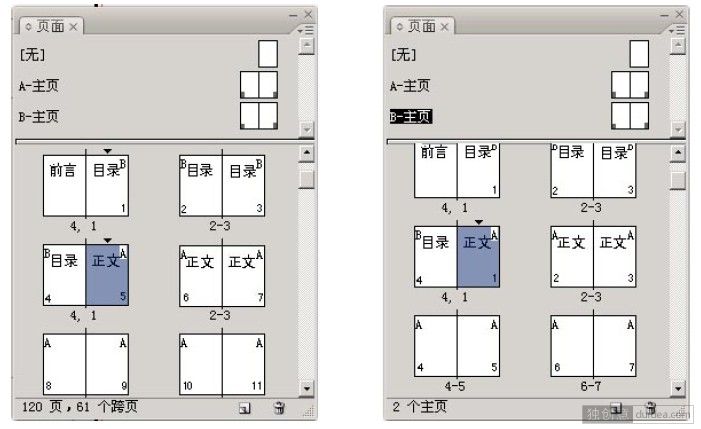
以上就是简单易上手的InDesign让目录、正文分开编页码的全部内容了,更多关于indesign的页码相关教程,可参阅InDesign入门教程:样式嵌套制作页码签,欢迎继续关注北极熊素材库,精彩教学内容让你的indesign软件技能更上一步。
赠人玫瑰,手有余香
< 上一篇 InDesign软件界面介绍
> 下一篇 InDesign为每一章重新开始编排页码
2022-06-20 09:50
2022-04-27 13:02
301浏览 06-28
903浏览 06-28
2229浏览 06-21
837浏览 06-21
106浏览 12-23

首席设计师

高级视觉设计师

高级插画设计师






输入的验证码不正确
评论区
暂无评论